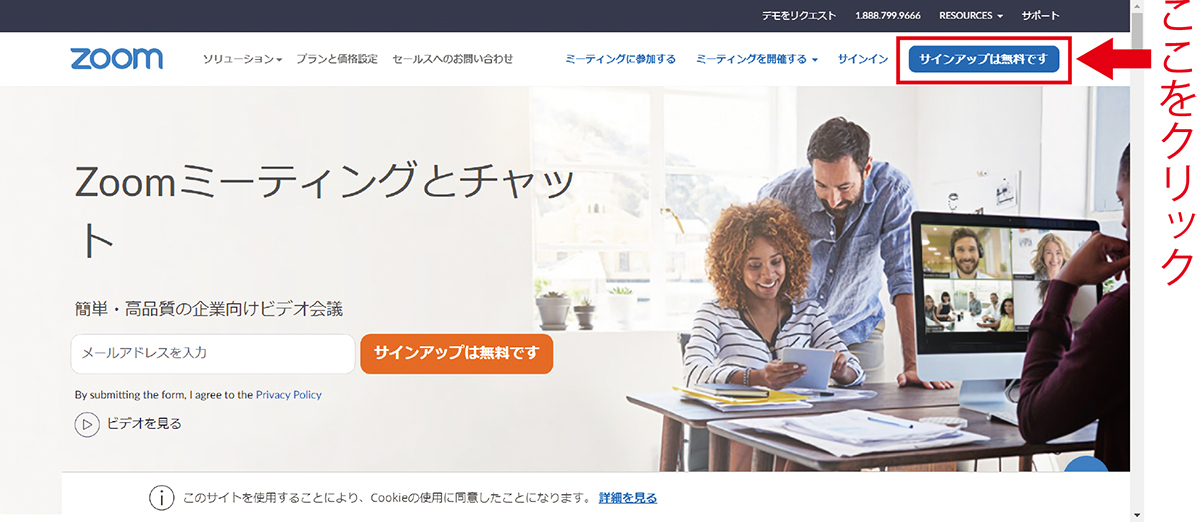Zoom のホームページにアクセス
https://zoom.us/
画面右上の「サインアップは無料です」というボタンを押します
![]()
誕生日を入力
誕生日を入力して「続ける」をクリックします。
![]()
サインアップ用のメールアドレスを送信
Zoom アカウントとして登録するメールアドレスを入力して「サインアップ」をクリックします。
![]()
登録したメールアドレスにメールがくる
先ほど入力したメールアドレスに、サインアップ用のメールが送信されます。下記の画面になったら受信メールを確認してください。
![]()
Zoom アカウントを有効にする
受信メールを開いて、「アクティブなアカウント」をクリックします。
![]()
学校の代わりにサインアップしていますか?
「いいえ」にチェックをして「続ける」をクリックします。
![]()
氏名とパスワードを入力
①氏名を入力し、パスワードを入力し確認のためもう一度同じパスワードを入力します。
②「続ける」をクリックします。
![]()
仲間を増やしましょう
「手順をスキップする」をクリックします。
![]()
テストミーティングを開始
このページにきたら「Zoom ミーティングを今すぐ開始」をクリックします。
![]()
Zoom をインストール
「ブラウザが表示しているダイヤログのZoom Meeting を開くをクリックしてください」と出たら、下部の「Zoom クライアントをインストールしていないのですか?今すぐダウンロードする」の部分をクリックします。
![]()
テストミーティングを開始
登録したメールアドレスを入力し、⑦で決めたパスワードを入力し、サイインをクリック。
![]()